| CGができるまで・5 〜楽して小物作り〜 |
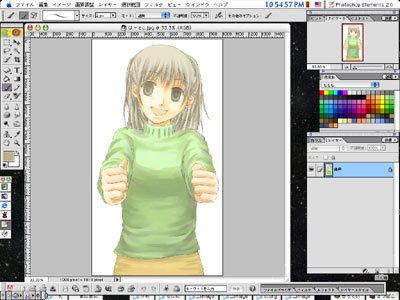 |
Photoshop Elements2.0で先程の「JPEG」ファイルを 【ファイル>開く】で開きます。 このままだと白背景と人物が同じ「背景」なので 人物だけとりだすためにメイキング1の方法で「背景」をレイヤー化します。 |
  |
レイヤー化した背景の白背景部分を【自動選択ツール】で選択します。 この為にPainterでは水彩消しゴムを使って一生懸命消すのです。 塗り残しがあると当然、選択されないのでご注意。 【選択範囲>選択範囲の変更>縮小】で人物の周りの選択範囲を若干外側に広げます。 縮小する時の数値は1〜3pixelがよいかと。 続いて【選択範囲>選択範囲をぼかす】を。 数値は1〜3pixelがよいかと。 【編集>消去】で白背景を消去しますー わかりやすいように背景をピンクにしています。 |
 |
すると、人物の周りにうっすら白いフチが残って、かつ自然に人物が切り抜けます。 白フチはいらなかったら、【選択範囲>選択範囲の変更>縮小】をしないで下さい。 細かい部分は【自動選択ツール】よりも【消しゴムツール】で消したほうがいいと思います。 根気よく消して下さい… |
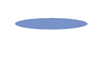 1 1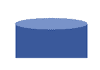 2 2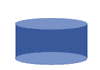 3 3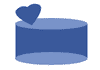 4 4 |
小物ケーキをつくります。 【カスタムシェイプツール】を駆使してケーキの形を作ります。 分かりやすいように色変え。 1・だ円ツールで。 2・長方形ツールで。 3・1を複製、縦方向のみ拡大。 4・ハートのシェイプ。 全部で4枚のシェイプで出来ています。 このレイヤー全部を 【レイヤー>レイヤーのラスタライズ】をした後 4枚を【レイヤー>下のレイヤーと統合】を繰り返して一枚のレイヤーにします。 同じ方法でお皿も作ってやって下さい。 |
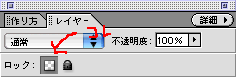 エレメンツ1.0は↓ |
統合したケーキレイヤーに陰影をつけます。 レイヤーパレットにある「透明部分の保護」にチェックをいれると 色が付いてない部分には塗れない。 つまりはみ出しても大丈夫っ がしがし色が塗れます〜 |
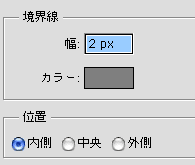
 |
陰影をつけたらケーキの外側(透明部分)を【自動選択ツール】で選択します。 その後【選択範囲>選択範囲の反転】を選ぶとケーキ全体が選択されるはずです。 【レイヤー>新規>レイヤー】で新規レイヤーを作成します。 そのレイヤーに選択範囲を維持したまま 【編集>境界線】でケーキの周りに主線をつけます。 最後にケーキレイヤーと統合して下さい。 |
 |
適当に陰影つけた後は 本物のケーキを作る要領でデコレーション。 アメリカのアニメに出てくる どろどろとしたクリームのケーキが描きたかったのですが… |
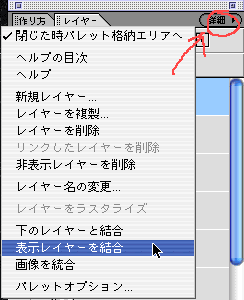  |
完成したら背景を外してレイヤーだけの表示にします。 新規レイヤーを一枚作成。 【レイヤーパレットの右上の▲】を開き 「optionキー(winはalt?)」を押したまま【表示レイヤーを結合】を選択します。 すると先程作成した新規レイヤーに 表示されてる画像を統合したものが「ペースト」されます。 もちろん統合前の各レイヤーも残ってます。 これ便利。 最後に保存を忘れずに。 |
| もうすこし、あとすこし。 | |
| <<<もどる―ギャラリートップ―つぎ>>> | |